电脑系统解除权限限制,电脑系统解除权限限制怎么解除
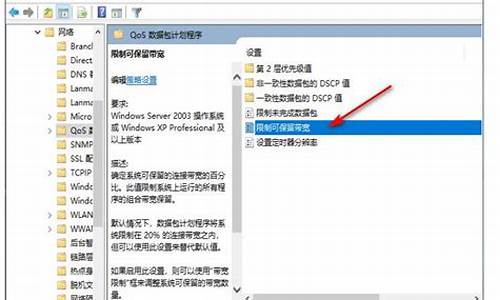
在安装了Windows XP的计算机上,即使网络连接和共享设置正确,使用其他系统的用户仍然无法访问该计算机。默认情况下,Windows XP的本地安全设置要求进行网络访问的用户全部采用来宾方式。同时,在Windows XP安全策略的用户权利指派中又禁止“Guest”用户通过网络访问系统。这样两条相互矛盾的安全策略导致了网内其他用户无法通过网络访问使用Windows XP的计算机,可采用以下方法解决这个问题\x0d\\x0d\方法一:解除对“Guest”账号的限制。\x0d\ 选择开始/运行命令,在运行对话框中输入“gpedit.msc”,打开组策略编辑器,依次选择计算机配置/Windows设置/安全设置/本地策略/用户权利指派选项,双击拒绝从网络访问这台计算机策略,删除里面的“Guest”账号。这样其他用户就能够通过Guest账号通过网络访问使用Windows XP系统的计算机了。\x0d\。\x0d\(2)方法二:更改网络访问模式。 \x0d\ 打开组策略编辑器,依次选择计算机配置/Windows设置/安全设置/本地策略/安全选项选项,双击“网络访问:本地账号的共享和安全模式策略,将默认设置“仅来宾──本地用户以来宾身份验证”,更改为“经典──本地用户以自己的身份验证”。这样,当其他用户通过网络访问使用Windows XP的计算机时,就可以用自己的“身份”进行登录了。当该策略改变后,文件的共享方式也有所变化,在启用“经典──本地用户以自己的身份验证”方式后,可以对同时访问共享文件的用户数量进行限制,并能针对不同用户设置不同的访问权限。\x0d\\x0d\可能还会遇到另外一个问题,当用户的口令为空时,访问还是会被拒绝。原因是在安全选项中有一个账户:使用空白密码的本地账户只允许进行控制台登录策略默认是启用的,根据Windows XP安全策略中拒绝优先的原则,密码为空的用户通过网络访问Windows XP的计算机时便会被禁止,只要将这个策略停用即可解决问题。
如果你的电脑被限制了,首先要做的是弄清楚限制发生的原因。有可能是系统出现了故障或病毒感染,也有可能是被管理员设置了访问权限。如果是前者,你可以尝试重新启动电脑或运行杀毒软件进行扫描;如果是后者,你需要联系管理员寻求解决方案。
如果你无法联系到管理员,可以尝试以下几种方法:
1.使用管理员账户登录。如果你知道管理员的账户信息,可以尝试使用这个账户登录,然后修改权限设置。
2.使用命令提示符重置密码。在登录界面按下Shift键并点击电源图标,选择重启。然后在启动时进入安全模式,打开命令提示符并输入“netuser用户名新密码”。
3.使用安全启动。在登录界面按下Shift键并点击电源图标,选择重启。然后在启动时进入安全模式,打开控制面板并取消管理员的限制。
总之,解决电脑被限制问题需要具体情况具体分析,可以尝试多种方法来寻求解决方案。
声明:本站所有文章资源内容,如无特殊说明或标注,均为采集网络资源。如若本站内容侵犯了原著者的合法权益,可联系本站删除。












